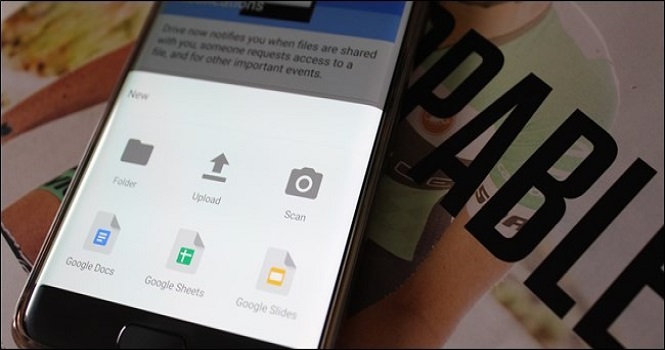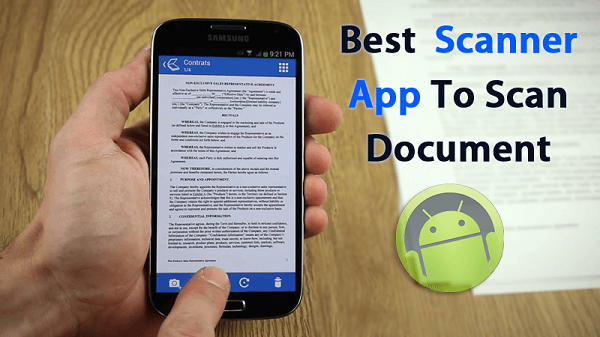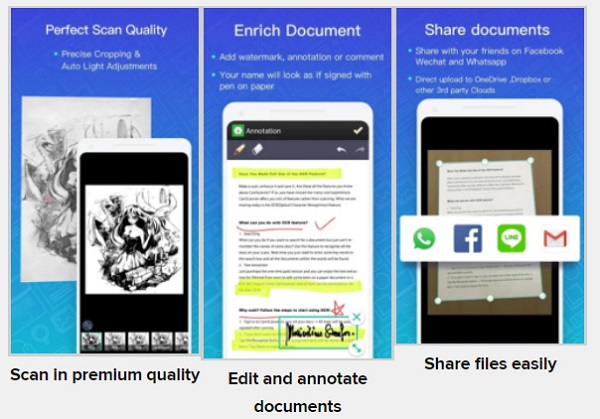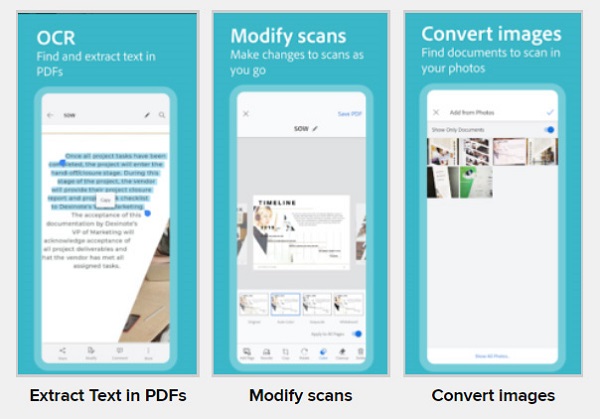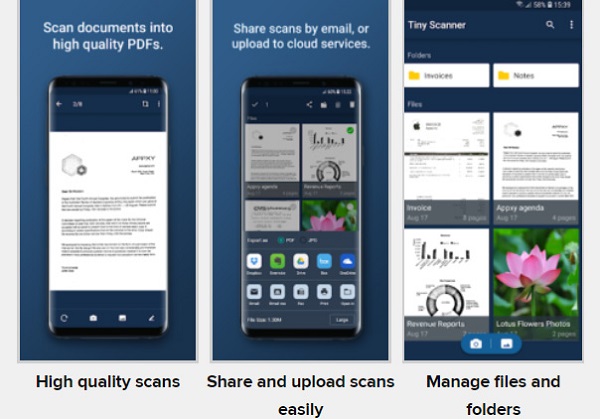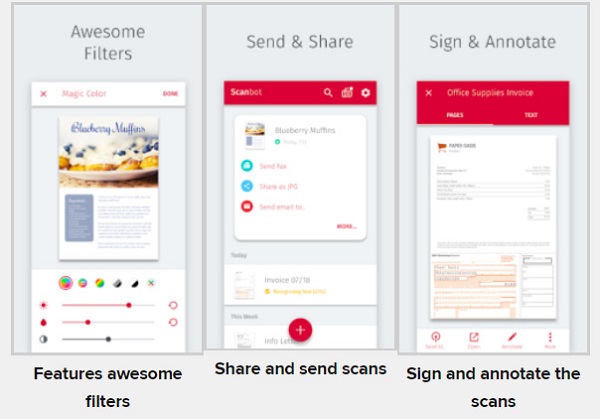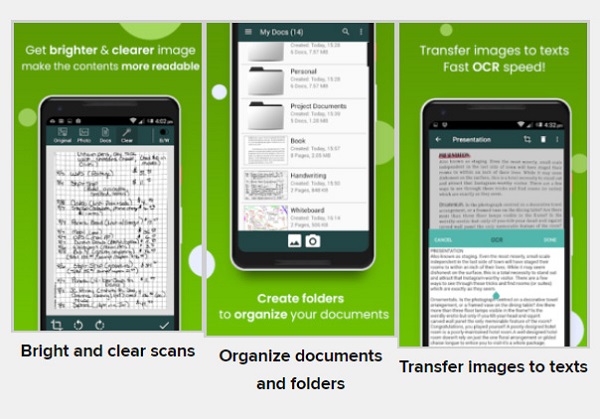گوشی های هوشمند پیشرفتهای زیادی کردهاند و قابلیتهای زیادی را ارائه میکنند. در این مطلب به آموزش اسکن کردن با دوربین گوشی اندروید پرداختهایم.
گرچه دنیای امروز دنیایی به شدت دیجیتال است، کاغذها هنوز اهمیت خود را از دست ندادهاند و گاهی لازم میشود سند یا تصویر خاصی را چاپ یا اصطلاحا پرینت کنیم. امروزه با امکانات بومی اندروید و همچنین با نصب برنامه هایی که برای این منظور طراحی شدهاند، به راحتی میتوان اسناد مختلف را چاپ یا پرینت کرد. درصورت نیاز به اسکن کردن اسناد هم میتوانید به واسطه اندروید با دستگاه اسکنر کار خود را انجام دهید و یا بدون نیاز به اسکنر فیزیکی، از دوربین گوشی یا تبلتتان برای اسکن کردن اسناد بهره ببرید. در ادامه این مقاله به آموزش اسکن کردن با دوربین گوشی اندروید پرداختهایم. با تکراتو همراه باشید.
آموزش اسکن کردن با دوربین گوشی اندروید
آموزش چاپ یا پرینت از روی گوشی اندرویدی: روش ابتدایی
در گذشتهای نه چندان دور برای چاپ سند از روی تلفن همراه باید افزونههای متفرقهای را روی گوشی نصب میکردید یا حتی بدتر؛ شما ناچار میشدید از سرویس ضعیف و نامطمئن «گوگل کلود پرینت» استفاده کنید.
اما حالا اوضاع بهتر شده است، چون دیگر به این کارهای پیچیده نیازی ندارید. امروزه که نسخههای جدید اندروید روی گوشی ها نصب شدهاند، قابلیت چاپ توسط گوشی، روی خود سیستم عامل تعبیه شده و کاربران نسخههای «پای» و «اوریو» میتوانند از آن بهره ببرند.
گوگل هم گام با انتشار نسخه 8 اندروید (اوریو)، با گروه موپریا (Mopria Alliance) – سازمان غیرانتفاعی استانداردهای چاپ موبایل – متحد شد تا قابلیت چاپ از روی گوشی یا تبلت را به صورت بومی روی تجهیزات اندرویدی پیاده کند. استفاده از این برنامه پیچیدگی خاصی ندارد چون کاربران اندرویدی به همان شبکه وای فایی متصل میشوند که چاپگر یا پرینتر مورد تایید موپریا به آن وصل است (و جالب آن که هر پرینتر دیگری در اداره یا خانهتان نیز همین تنظیمات را دارد)؛ موپریا میگوید امروزه 97 درصد چاپگرها یا پرینترهایی که به فروش میرسند همینگونه تنظیم شدهاند، پس تمام کاری که باید انجام دهید این است که دستور چاپ را در برنامه یا اپلیکیشنی که به کار میبرید، پیدا کنید و روی آن ضربه بزنید.
مثلا در «جیمیل» یا برنامه «ورد» مایکروسافت وقتی متن یا سند موردنظرتان باز است، باید روی آیکون منوی سه خطی ضربه بزنید و وقتی منوی اصلی ظاهر شد، دنبال گزینه Print بگردید. در برنامه «گوگل داکس» باید همان منو را باز کنید اما اول گزینه Share & export را بزنید و سپس Print را انتخاب کنید.
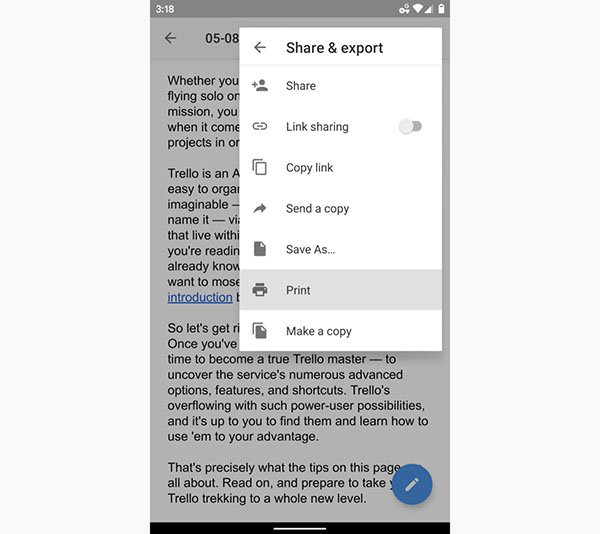
شکل 1. در گوشی هایی دارای سیستم عامل اوریو یا نسخههای بالاتر اندروید، در هر اپلیکیشنی که با این سیستم عامل سازگار است، میتوانید دستور چاپ را پیدا کنید و سپس بدون هیچ کار یا پیکربندی خاصی از سند موردنظر پرینت بگیرید.
فارغ از این که دستور چاپ را کجا پیدا میکنید، همین که فرآیند چاپ شروع شد، گوشی به طور خودکار هر چاپگری را که در شبکه شما وجود دارد، شناسایی میکند و فهرستی را ارائه میدهد تا از بین آنها چاپگر (پرینتر) مورد نظر خود را انتخاب کنید.
بیشتر بخوانید:
- بهترین اپلیکیشن های آموزش گیتار ؛ 24 نرم افزار برای تبدیل شدن به یک گیتاریست ماهر!
- بهترین اپلیکیشن های تنظیم خواب اندروید ؛ با این برنامه ها راحت بخوابید!
- بهترین اپلیکیشن های آموزش بدنسازی و تناسب اندام اندروید و iOS ؛ مربی دیجیتالی شما!
- بهترین نرم افزارهای حسابداری ۲۰۲۰ ؛ وقت حساب و کتاب است!
- بهترین نرم افزارهای ادیت فیلم 2020 ؛ بهترین برنامه ویرایش فیلم کدام است؟
آموزش چاپ یا پرینت از روی گوشی اندرویدی: روش پیشرفته
روش بومی که در بالا توضیح داده شد، برای اکثر کارهای ابتدایی چاپ کافی است. اما اگر به امکانات جزئیتری برای چاپ موبایل احتیاج دارید (و اگر در مجموعههای بزرگی کار میکنید) یا اگر به قابلیتهای پیشرفتهتر کاری نیازمندید (مثل تا زدن، حاشیه گذاری برای منگنه و…) به برنامه کارآمدتری احتیاج دارید.
این بار هم آسانترین روش را گروه موپریا ارائه میدهد، زیرا برنامه رایگان «موپریا پرینت سرویس» (Mopria Print Service) امکانات اضافی موردنیازتان را فراهم میکند. وقتی برنامه را نصب کردید و شرایط آن را پذیرفتید و مجوزهای لازم را به آن دادید، همان مراحل بالا را که برای چاپ از روی برنامه های سازگار با چاپ روی گوشی گفته شد، طی کنید. «موپریا پرینت سرویس» به طور خودکار به برنامه پیش فرض شما برای خدمات چاپ تبدیل میشود، کنترل کار را به دست میگیرد و امکانات پیشرفتهای را روی پرینتری که از آن استفاده میکنید، ارائه میدهد.
شاید هم بخواهید بهجای موپریا برنامهای را که شرکت سازنده چاپگرتان ارائه میدهد، نصب کنید. اما موپریا این مزیت را دارد که تقریبا با هر چاپگری به خوبی کار کند و لازم نیست با تعویض چاپگرتان تنظیمات برنامه را هم عوض یا برنامه دیگری را نصب کنید.
برنامه «موپریا پرینت سرویس» برای گوشی هایی که از نسخههای قدیمیتر اندروید استفاده میکنند نیز گزینه مناسبی است، زیرا عملا با همه گوشی ها و نسخههای اندرویدی سازگاری دارد و اجازه میدهد هر جا که هستید با گوشیتان پرینت بگیرید، حتی اگر دستور پرینت در دسترستان نباشد: کافی است به راحتی از دستور اشتراک اندروید (Android share command) استفاده و از منویی که ظاهر میشود گزینه Mopria Print را انتخاب کنید. با این روش حتی میتوانید فقط بخشی از متن مثلا ایمیل یا صفحه وب و… را انتخاب و سپس همان بخش را به پرینتر بفرستید تا برایتان چاپ کند.
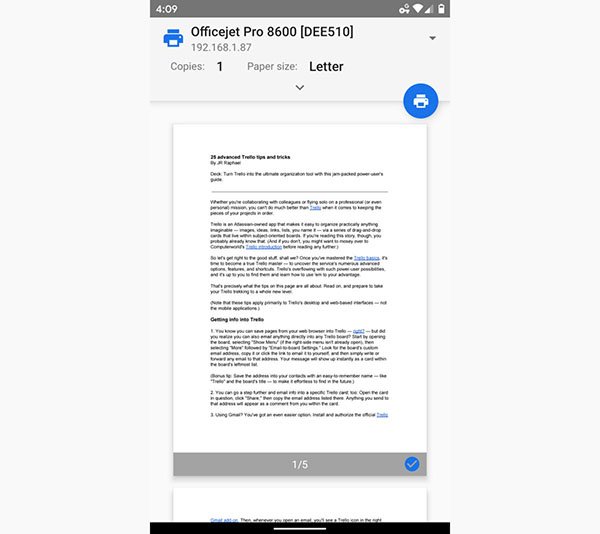
شکل 2. با برنامه «موپریا پرینت سرویس» (Mopria Print Service) میتوانید هر چیزی را از گوشیتان مستقیما به پرینتر بفرستید تا چاپ شود.
آموزش اسکن کردن اسناد با اندروید توسط دستگاه اسکنر
اگر دور و برتان دستگاه اسکنر یا دستگاه پرینتر چندکاره دارید، تصویر گرفتن از سند و ذخیره آن روی گوشی کار سادهای است: کافی است برنامه رایگان موپریا اسکن (Mopria Scan) را دریافت و نصب کنید. برنامه «موپریا اسکن» را باز کنید، شرایط و مجوزهای درخواستیش را بپذیرید و مطمئن شوید که به همان شبکه وای فایی متصل هستید که اسکنرتان هم به آن متصل است – سپس در فهرستی که اپلیکیشن به شما ارائه میدهد به دنبال اسکنر مدنظرتان بگردید و پیدایش کنید. اگر اسکنرتان را در لیست نمیبینید، دنبال دکمهای بگردید که اجازه میدهد یک اسکنر را به صورت دستی و با وارد کردن نام و نشانی آی پی آن به لیست اضافه کنید. به دلخواه خود برای آن اسمی انتخاب کنید. نشانی آی پی هم معمولا درون منوی آغازین اسکنر فهرست میشود. وقتی اسکنرتان نمایش داده شد، روی نام آن ضربه بزنید تا اسکن شروع شود.
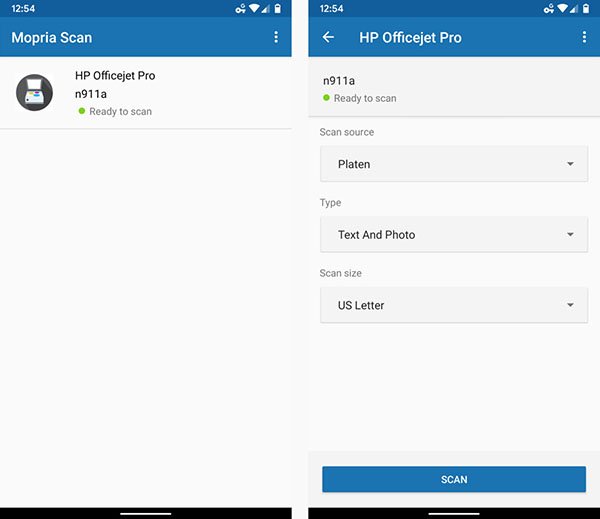
شکل 3. با برنامه «موپریا اسکن» (Mopria Scan) میتوانید فرآیند اسکن را از راه دور آغاز کنید و سپس نتیجه را درست روی گوشی اندرویدی خود ببینید.
آموزش اسکن کردن با اندروید به وسیله دوربین گوشی
اگر نمیخواهید یا نمیتوانید با دستگاه اسکنر کار کنید، روش دیگری هم هست و آن این که اسناد را با دوربین گوشیتان اسکن کنید. شاید باورتان نشود، اما با دوربین گوشیتان میتوانید از اسنادتان اسکنهای باکیفیتی بگیرید.
در فروشگاه گوگل اپلیکیشن های مختلفی برای این منظور ارائه شده است، اما قدرتمندترین و چندکارهترین آنها برای اسکن گرفتن از اسناد و دیگر گونههای متنی، برنامه رایگان آفیس لنز (Office Lens) مایکروسافت است. کافی است اپلیکیشن را باز و محتوایی را که باید اسکن شود (مثلا سند متنی، وایت بورد یا کارت ویزیت) تایید کنید و روی دکمه شاتر ضربه بزنید. «آفیس لنز» بقیه کارها را خودش راست و ریست میکند، از جمله تنظیم کردن سند و برش زدن آن برای این که صحیح و حرفهای به نظر برسد.
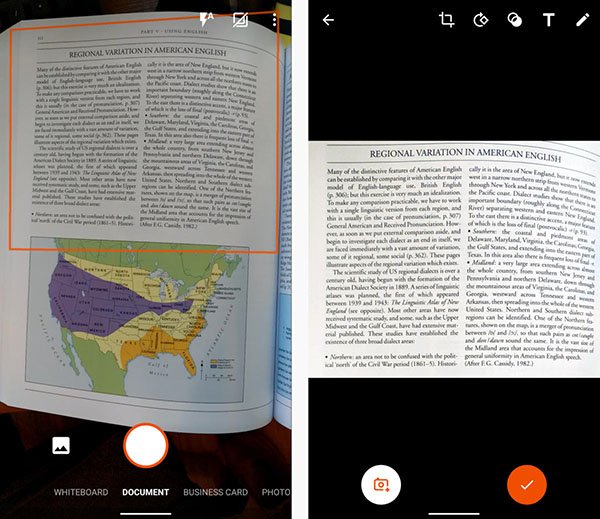
شکل 4. با برنامه «آفیس لنز» تصویر گرفتن از هر سند فیزیکی به راحتی اشاره و ضربه زدن به نمایشگر گوشیتان است – به اسکنر فیزیکی هیچ احتیاجی نخواهید داشت.
در صورت لزوم میتوانید تصاویر را هم ویرایش یا حاشیه نویسی و آنها را به صورت فایل PDF یا JPG روی گوشی یا مستقیما روی برنامه OneNote یا سرویس OneDrive مایکروسافت ذخیره کنید. همچنین میتوانید تصویر را مستقیما به فایل ورد بفرستید تا این برنامه متنها را از درون تصویر اسکن شده استخراج و آن را به صورت متن خالص ذخیره کند تا هرگاه خواستید آن را ویرایش کنید.
سرانجام این که اگر میخواهید عکسهای چاپی یا کاغذی را اسکن کنید، برنامه رایگان فوتواسکن (PhotoScan) گوگل یکی بهترین گزینهها برای شماست. «فوتواسکن» طی فرآیندی چندمرحلهای عکس را در چند نقطه مختلف جاگذاری میکند تا از زوایای مختلف از آن اسکن بگیرد و در نهایت بهترین وضعیت را انتخاب میکند. سپس تصاویر مختلف را به هم کوک میزند و با ترفندهای فناورانهاش به شکلی حرفهای از آن اسکن میگیرد. برش زدن نیز به طور خودکار انجام میشود. این برنامه، انعکاس طبیعی نور روی عکسها را حذف میکند.
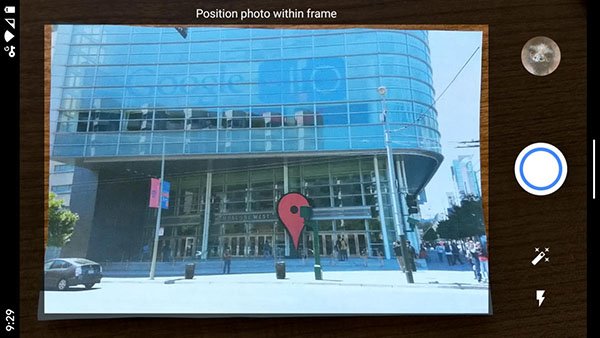
شکل 5. با برنامه «فتواسکن» گوگل میتوانید عکس را تنظیم کنید و از زوایای مختلف از آن تصویر بگیرید تا در نهایت با ترکیب آنها یک تصویر اسکن شده حرفهای بدون انعکاس نور حاصل شود.
5 برنامه اسکنر اندروید دیگر برای اسکن اسناد متنی با دوربین گوشی
شاید همیشه نیازی به اسکنر نداشته باشیم، اما به هر حال داشتن یک برنامه اسکنر اندروید در اسمارت فونمان باعث میشود تا نگرانی از این بابت نداشته باشیم و هر زمانی که خواستیم سندی را اسکن کنیم به راحتی بتوانیم این کار را انجام دهیم. با استفاده از برنامه های اسکنر اندروید شما میتوانید به راحتی اسناد خود را اسکن و در قالب فرمت پی دی اف آنها را در گوشی ذخیره کنید. در ادامه این مقاله 5 مورد از دیگر نرم افزارهای اسکنر اندروید برتر را معرفی کردهایم.
CamScanner
یکی بهترین برنامه های اسکنر اندروید در اینترنت، بدون شک CamScanner است. این برنامه معروف، میتواند انواع اسناد متنی، گزارشات، مدارک، کارتهای ویزیت و… را اسکن کند و حتی امکان ادیت فایل اسکن شده را به شما بدهد. قابلیت واترمارک کردن اسناد، قابلیت پیشرفته دیگر این برنامه است که آن را از بسیاری از نرم افزارهای مشابه متمایز میسازد. شما میتوانید اسناد را با فرمت JPEG یا PDF ذخیره کنید یا این که آنها را به فرمتهایTXT ، ورد یا اکسل تبدیل نمایید. همچنین امکان رمزگذاری روی فایلها نیز وجود دارد.
ویژگیها:
- بهینه سازی کیفیت اسکن
- ابزار ویرایش پیشرفته اسناد متنی
- استخراج متن از عکس
- ایمن سازی اسناد مهم
- امکان پرینت ابری و فکس کردن اسناد
- اسکن با حالت کتاب
- قالب اسکن کارت شناسایی
بیشتر بخوانید:
- بهترین نرم افزارهای ریکاوری 2020 ؛ سادهترین روشها برای بازیابی فایلهای پاک شده
- بهترین نرم افزارهای طراحی لوگو 2020 ؛ برند خود را زبباتر کنید!
- بهترین نرم افزارهای تبدیل عکس به نقاشی ؛ دیگر نیازی به کلاسهای نقاشی ندارید!
- بهترین نرم افزارهای تبدیل PDF به ورد ؛ کدام کانورتر کارایی بهتری دارد؟
- بهترین نرم افزارهای ضبط صفحه نمایش ویندوز ؛ چگونه از صفحه نمایش فیلم بگیریم؟
- بهترین برنامه های ادیت ویدئو آیفون ؛ با کدام نرم افزار iOS فیلم های خود را ادیت کنیم؟
Adobe Scan
Adobe Scan یک برنامه اسکنر اندروید با OCR است. این اپ از یک تکنولوژی پیشرفته بهره میگیرد که به طور خودکار میتواند اسناد و متون را تشخیص دهد. این برنامه به شما اجازه میدهد تا هر سندی را به پی دی اف تبدیل و آن را ویرایش، سازماندهی، ذخیره و برای دیگران ارسال کنید.
امکان اسکن و تبدیل انواع اسناد متنی، گزارشها، عکس، نوشتههای روی تخته، کارتهای ویزیت و… به PDF نیز با این نرم افزار وجود دارد. وقتی شما سندی را با فرمت PDF یا به صورت عکس ذخیره میکنید، میتوانید به راحتی پیش نمایش آن را نیز ببینید و در صورت تمایل آن را ویرایش کنید، بچرخانید، رنگش را تنظیم کنید و سر و شکل آن را به طور کلی مرتب نمایید. تکنولوژی OCR به کار رفته در این نرم افزار موجب میشود تا بتوانید از فایلهای PDF اسکن شده خود، مجددا استفاده کنید.
ویژگیها:
- تکنولوژی پیشرفته عکس
- تشخیص خودکار متن
- امکان اعمال تغییرات روی اسناد و تصاویر
- اسکن کارت ویزیت
- دسترسی سریع به فایلها و امکان اشتراک گذاری آنها
- دسترسی سریع به مخاطبین و اسکن هوشمند
Tiny Scanner
همانطور که از نام برنامه اسکنر اندروید Tiny Scanner پیداست، این اپ، گوشی شما را به یک اسکنر کوچک همراه تبدیل میکند که در هر زمان و مکانی قابل استفاده است. اسکنهای این برنامه کیفیت بالایی دارند و شما میتوانید به صورت رنگی با آن اسناد خود را اسکن کنید یا اینکه از آن خروجی سیاه و سفید و خاکستری بگیرید. انواع اسناد شامل گزارشها، رسیدها، عکسها و… به خوبی با Tiny Scanner قابل اسکن کردن هستند.
ویژگیها:
- اسکن رنگی B&W و خاکستری
- به اشتراک گذاری و آپلود اسکنها در فضای ابری
- امکان تغییر نام، سازماندهی و مرتب سازی اسکنها
- واضحتر کردن متنهای اسکن شده
- رمزگذاری اسناد با کد عبور
Scanbot
برنامه Scanbot میتواند اسناد را به راحتی در گوشی اسکن و از فایلهای اسکن شده در فضای ابری نسخه پشتیبان ایجاد کند. همچنین شما میتوانید با این برنامه قبل از به اشتراک گذاشتن فایل خروجی، آن را ویرایش کنید، امضای دیجیتال نمایید یا با فیلترهای مختلف ویرایش کنید.
ویژگیها:
- امکان اسکن چندصفحه ای
- تشخیص متن به کمک OCR
- اسکن بارکدهای معمولی و QR
- ویرایش و افزودن یادداشت به فایلهای PDF
- آپلود خودکار
Clear Scan
همان گونه که از نام برنامه Clear Scan پیداست، این اپ میتواند شفافتر و روشنتر از آنچه انتظارش را دارید، عکسها و متون را اسکن کند. گزارشات، صورت حسابها، یادداشتهای کلاسی، کتابها و هر نوع سندی را که با این برنامه اسکن کنید، با کیفیت بالا و با فرمت PDf یا JPEG میتوانید از آن خروجی بگیرید. قابلیت جالب این برنامه، تصحیح خودکار آن است، به این صورت که میتواند به شکل اوتوماتیک، تصاویر را از موارد زائد پاکسازی کند، سایهها را حذف کند و روشنایی آنها را به گونهای تنظیم کند که بهترین نتیجه ممکن حاصل گردد.
ویژگیها:
- تشخیص خودکار لبهها
- دارای چندین فیلتر مختلف
- استخراج متن از عکس
- ارسال فایل به فضای ابری
- بکاپ گیری و بازگردانی نسخه پشتیبان
- ویرایش منعطف فایل
- پردازش سریع
- امکان پرینت با CloudPrint
بیشتر بخوانید:
- بهترین نرم افزارهای ساخت انیمیشن ؛ برای اندروید، iOS و رایانه!
- بهترین نرم افزارهای پخش ویدیو اندروید 2020 ؛ هنر هفتم در قاب تلفن همراه!
- بهترین نرم افزارهای وبینار در سال 2020 ؛ چگونه جلسه یا کلاس آنلاین برگزار کنیم؟
- بهترین نرم افزارهای مدیریت پسورد 2020 ؛ از اطلاعات خود محافظت کنید!
- بهترین نرم افزارهای اینستاگرام برای ویندوز ؛ برای بهبود کارایی اینستاگرامی در ویندوز!
.
منبع: computerworld و تکراتو